Actualmente, a partilha de informação existente na Internet é enorme. Quase toda a gente partilha algo: ideias, pensamentos, imagens, opiniões, etc.
Assim, torna-se fundamental a existência de algo que permita melhorar essa partilha. Principalmente no que toca a partilha de ficheiros. Por vezes, esta tarefa torna-se demorada pois não encontramos o sítio ideal para alojar os nossos ficheiros e, depois, partilhar o link dos mesmos com quem queremos.
É com base nesta situação que surge o Darg2Up, uma extensão para o Google Chrome e Firefox que permite, de forma rápida e com um simples movimento do rato, alojar ficheiros na Internet e partilhar o seu link . Em alguns segundos conseguimos pôr o ficheiro a fazer upload e obter o respectivo link. Veja de seguida como pode utilizar esta extensão e quais as opções que pode alterar.
Instalação
Tal como referido anteriormente, esta extensão pode ser instalada no Google Chrome ou no Firefox. Depende da preferência do utilizador. Em qualquer um dos casos, a instalação pode ser feita de duas maneiras: ou instala a partir da homepage da extensão, ou instala pelo nosso blog. Qualquer uma das duas opções é completamente segura e seguem as duas o mesmo link final de instalação.
Instalar o Drag2Up no Google Chrome
 Caso pretenda instalar esta extensão pela sua página oficial, o endereço que deve seguir é este. Por outro lado, se preferir instalar sem sair do Ubuntued, basta clicar no botão aqui disponibilizado. Em qualquer um dos casos vai ser necessário aceitar as condições de instalação.
Caso pretenda instalar esta extensão pela sua página oficial, o endereço que deve seguir é este. Por outro lado, se preferir instalar sem sair do Ubuntued, basta clicar no botão aqui disponibilizado. Em qualquer um dos casos vai ser necessário aceitar as condições de instalação.
Instalar a extensão no Firefox
 Caso seja um utilizador do Firefox, se preferir visitar a página oficial da extensão, o endereço que deve seguir é este. Se preferir instalar sem sair do nosso blog, pode fazê-lo clicando no botão de instalação. Tenha em atenção que é necessário, em ambos os casos, aceitar as condições de instalação (e clicar em ‘Permitir’ ou ‘Allow’ no pop-up que aparece no topo da página). No final da instalação, deverá reiniciar o Firefox.
Caso seja um utilizador do Firefox, se preferir visitar a página oficial da extensão, o endereço que deve seguir é este. Se preferir instalar sem sair do nosso blog, pode fazê-lo clicando no botão de instalação. Tenha em atenção que é necessário, em ambos os casos, aceitar as condições de instalação (e clicar em ‘Permitir’ ou ‘Allow’ no pop-up que aparece no topo da página). No final da instalação, deverá reiniciar o Firefox.
Configurar o Drag2Up
Após concluída a instalação, é melhor configurá-la primeiro. Para isso, basta clicar no ícone das opções, aceder a “Tools” (“Ferramentas” em português) e em seguida clicar em “Extensions” (“Extensões”). Ao fazer isto, uma nova aba irá ser aberta. Aí, pode ver todas as extensões que tem instaladas. Depois, basta aceder à extensão Drag2Up e clicar em “Options” (“Opções”).
Assim, as opções disponíveis são as seguintes:
- Background uploading: Se activar esta opção activa, o upload do ficheiro vai ser feito em background, ou seja, sem se notar. Caso tenha esta opção desactivada, irá ver um aviso durante o tempo em que o upload está a ser feito.
- Descriptive URLs: Caso não use nenhum URL shortener (ver mais abaixo para que serve), pode activar esta opção. Ao activá-la, o endereço do ficheiro do qual o upload foi feito vai conter o seu nome. Isto é, se fizer upload do ficheiro “relatorio_trabalho_2011″, por exemplo, o seu endereço vai estar no formato http://xxx/relatorio_trabalho_2011 (onde xxx é a parte que muda de site para site).
- Prefer insecure HTTP: Por padrão, o Drag2Up faz upload de ficheiros para endereços https, isto é, endereços http seguros. Caso pretenda fazer o upload para endereços http, deve activar esta opção. A diferença entre https e http, de uma forma muito resumida, é que os endereços do primeiro tipo vão conter ligações encriptadas, diminuindo o risco de a ligação ser interceptada.
- Notifications: Esta opção permite-lhe ter as notificações activas. Estas notificações vão aparecer sob a forma de janelas pop-up no canto inferior direito do ecrã, contendo informações relativas ao upload de ficheiros (incluindo erros que surjam durante o processo). Caso não pretenda ver as notificações, desactive esta opção.
- URL shortener: Um URL shortener é um sistema que vai transformar o seu endereço para uma forma padrão. Este novo endereço vai ser mais curto e fácil de partilhar. Por exemplo, sem um URL shortener, o endereço iria ficar na forma https://drag2up.appspot.com/xxx. Com o URL shortener, o endereço vai aparecer na forma http://goo.gl/yyy (onde xxx e yyy são os códigos que o host dá ao ficheiro). O Drag2Up oferece-lhe uma lista com os principais sites para fazer esta ‘transformação’ do endereço.
Depois de configurar estas opções, pode também escolher quais os hosts que prefere para fazer o upload dos seus ficheiros. Há 3 tipos de hosts:
- Binary File Host: Para aqui vão ser feitos os uploads de todos os ficheiros que não se enquadrem nas duas categorias listadas abaixo.
- Text File Host: Ao fazer upload de um ficheiro de texto, ele vai ser enviado para estes tipos de hosts.
- Image File Host: Para este tipo de host, vai ser feito o upload de imagens.
Caso não queira alterar aqui, pode sempre deixar estar os hosts padrão.
Utilizar a extensão
Para ter uma total noção da qualidade desta extensão, apresenta-se de seguida um vídeo demonstrativo:

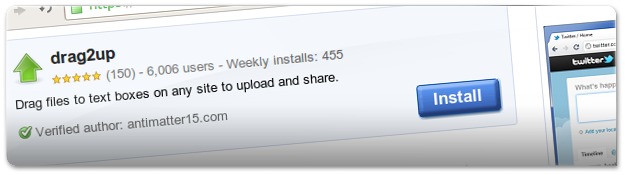

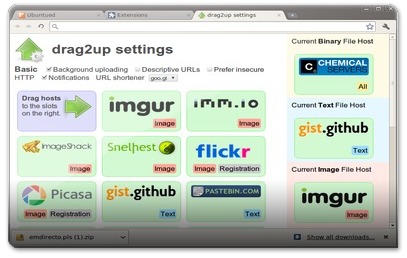








link para instalar no firefox está quebrado
Olá Vicente,
Muito obrigado pelo aviso! Já está corrigido! ;)
Abraço
Olá.
No Firefox, a opção de configurar está meia escondida. Para configurar, escolha uma imagem random (do pc ou do site) e arraste-a para o canto inferior esquerdo do browser. Ao fazer isto, vai ver que aparece uma espécie de 'pop-up' que diz "Drag2Up settings". É só largar a imagem nessa zona e vai conseguir aceder à aba de configuração.
Espero ter ajudado ;)
António, muitíssimo obrigado pela dica, porém nao apareceu coisa alguma qd fiz o q vc sugeriu. Se tiver alguma outra alternativa por favor coloque aqui.
Obrigado novamente.
Olá, muito muito boa dica. Parabéns!
Porém tive um problema, a "preferencias" do Drag2Up que instalei no meu Firefox está desabilitada – o botão esta opaco, o que me impede de configurar a extensao.
Existe alguma explicação para isso?
Obrigado.
António Cascais, parabéns pelo artigo e obrigado pela dica!
[...] This post was mentioned on Twitter by Homem Livre in Linux, Michel. Michel said: Drag2Up: uma nova maneira de partilhar conteúdos na Internet [chrome] [firefox]: Actualmente, a partilha de info… http://bit.ly/et0KLP [...]